كيفية حظر البوتات السيئة في ووردبريس: دليل حماية موقع ووردبريس من بوتات البريد العشوائي

تعد البوتات السيئة مضيعة لموارد الخادم ويمكن أن تؤدي إلى تحريف بيانات Google Analytics.
لحظر البوتات السيئة في ووردبريس، استخدم تقرير حركة المرور المباشرة في اضافة Wordfence لعرض روبوتات البريد العشوائي التي تصطدم بخادمك، ثم قم بحظرها باستخدام Wordfence Blocking أو اضافة Blackhole For Bad Bots أو جدار حماية كلاود فلير. لا ننصح باستخدام Wordfence لأنها يمكن أن تبطئ موقع الويب الخاص بك.
يمكن أن يؤدي حظر البوتات السيئة في ووردبريس إلى تسريع موقعك ومنع الروبوتات عديمة الفائدة من الوصول إلى موقعك باستمرار. لن تعرف أبدًا ما إذا كانت البوتات السيئة تضرب موقعك إلا إذا قمت بالتحقق. في هذا البرنامج التعليمي، سأوضح لك كيفية العثور على البوتات السيئة باستخدام اضافة Wordfence، ثم حظرها إما باستخدام Wordfence، أو قواعد Cloudflare Firewall، أو اضافة Blackhole For Bad Bots.
لا أوصي باستخدام Wordfence لأنها قد تكون اضافة بطيئة بحد ذاتها. تتيح لك قواعد جدار الحماية في Cloudflare حظر 5 بوتات فقط (مع الخطة المجانية) والتي يمكن أن تكون بداية رائعة لمعظم مواقع ووردبريس، ويجب أن تحظر اضافة Blackhole For Bad Bots جميع روبوتات البريد العشوائي التي لا تلتزم بقاعدة nofollow.
ما هي البوتات السيئة ولماذا يجب علي حظرها؟
البوتات السيئة هي أي روبوت يصل إلى موقع الويب الخاص بك دون أن يفيدك. تستهلك هذه البوتات موارد الخادم خاصةً إذا أصابت موقع الويب الخاص بك أو صفحة تسجيل الدخول إلى ووردبريس بشكل مفرط. يمكن أن يؤدي حظرها إلى تقليل الضغط على الخادم الخاص بك ومن المحتمل أن يوفر لك الباندوث وتكاليف الاستضافة ويسرع موقعك. يمكن أن يمنع هذا أيضًا ظهور برامج التتبع السيئة في بيانات جوجل أناليتكس.
كيفية حظر البوتات السيئة في ووردبريس
1. تثبيت اضافة Wordfence
يعرض لك Wordfence جميع البوتات التي تصل إلى موقع الويب الخاص بك في الوقت الفعلي.
لست بحاجة إلى ترك هذه الاضافة مفعلة بشكل دائم؛ يمكنك استخدامها فقط في معرفة البوتات السيئة التي تزور موقعك وما إذا كان يجب حظرها أم لا. بمجرد أن نعرف البوتات السيئة، يمكننا حظرها دون الحاجة إلى استخدام Wordfence.
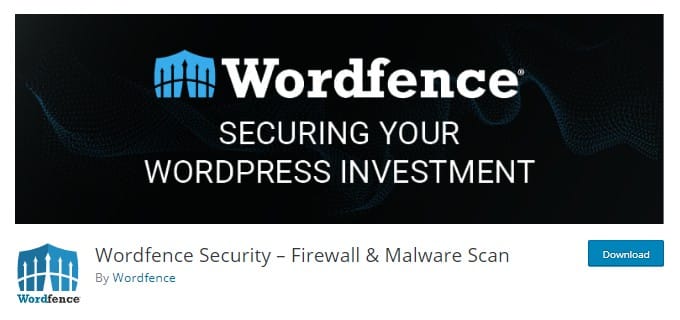
2. عرض تقرير Live Traffic الخاص بك
انتقل إلى Wordfence → Tools → Live Traffic.
يُظهر تقرير Live Traffic جميع الروبوتات التي تصل إلى موقع الويب الخاص بك في الوقت الفعلي.

3. حدد البوتات السيئة التي تصيب موقعك
راقب تقرير حركة المرور المباشر الخاص بك لبضع دقائق لمعرفة ما إذا كانت أي بوتات مشبوهة تضرب موقعك بشكل متكرر. قم بعمل قائمة بأسماء المضيف (hostname) الخاصة بهم (الموضحة في Wordfence) ثم اعمل بحث في Google عن أسماء المضيف الخاص بهم لمعرفة ما إذا كان الأشخاص الآخرون قاموا بالإبلاغ عنهم على أنهم بوتات سيئة (ستحتاج إلى إجراء بعض الأبحاث والتأكد من أنه في الواقع روبوت غير مرغوب فيه). Googlebot وغيره من البوتات الشرعية مقبولة ولا يجب حظرها، ولكن ترقب البوتات المشبوهة وأضفها إلى قائمتك
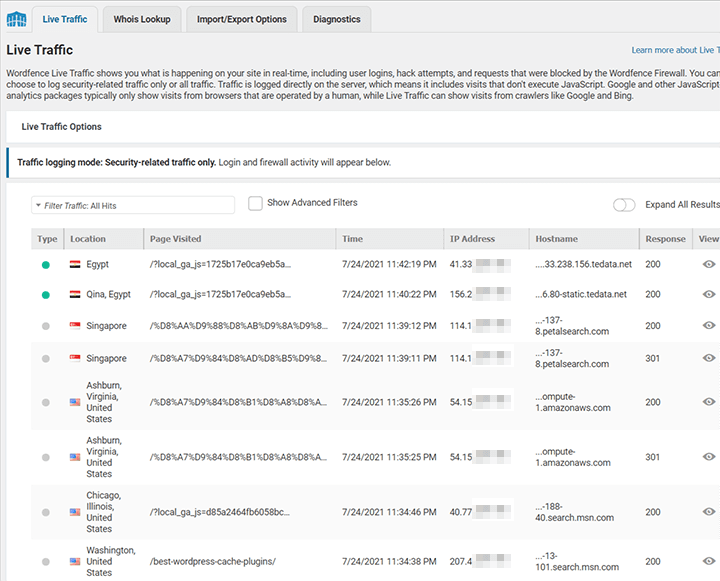
بعد إنشاء قائمة بجميع أسماء مضيفي البوتات السيئة، لديك بعض الخيارات لحظرهم. ضع في اعتبارك أن برامج الروبوت تتطور دائمًا مما يعني أنه من المثالي استخدام حل/برنامج يتم تحديثه باستمرار. على سبيل المثال، بعض اضافات الأمان وكذلك جدار حماية 7G الخاص بـ Jeff Starr تصدر باستمرار تحديثات لحماية موقع الويب الخاص بك من برامج الروبوت المتطورة.
أوصي باستخدام اضافة Blackhole For Bad Bots لأنه تلقائي وسيحظر أي بوتات سيئة جديدة في المستقبل (والتي قد لا تكون مدرجة حاليًا في قائمتك). أو إذا كان لديك عدد قليل فقط من بوتات البريد العشوائي الأساسية التي تصل إلى موقعك، فيمكنك أيضًا استخدام قواعد جدار حماية كلاود فلير. يعد Wordfence رائعًا في حظر البوتات السيئة، لكن المكون الإضافي نفسه يمكن أن يتسبب في جعل موقع ووردبريس بطيء.
4. حظر البوتات السيئة باستخدام Wordfence
يحتوي Wordfence على مجموعة متنوعة من خيارات الحظر لحظر البوتات السيئة، لكن المكون الإضافي نفسه يمكن أن يجعل موقع ووردبريس الخاص بك أبطأ قليلاً وتخاطر بحظر البشر/البوتات الشرعية إذا لم يتم تكوين المكون الإضافي بشكل صحيح. استخدم Wordfence فقط إذا كنت ترغب في تكوينه.
حظر البوتات السيئة من خلال اسم المضيف (hostname)
- انتقل إلى إعدادات الحظر وأنشئ قاعدة حظر
- أضف اسم مضيف الروبوت السيئ الذي تريد حظره
- استخدم علامة النجمة (كما هو موضح أدناه) لحظر جميع أشكال هذا البوت
- أنشئ قواعد حظر لجميع أسماء مضيفي البوتات السيئة من تقرير المرور المباشر الخاص بك
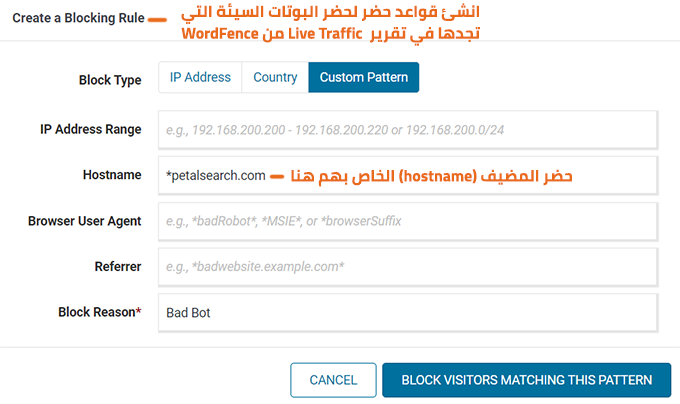
منع البوتات السيئة مع Rate Limiting
- انتقل إلى Wordfence → Firewall → Rate Limiting
- قم بتكوين الإعدادات للحد من “الطلبات” و “مشاهدات الصفحات” بواسطة برامج الزحف
- احرص على عدم حظر البوتات/البشر الشرعيين الذين لا يتبعون قواعد تقييد المعدل
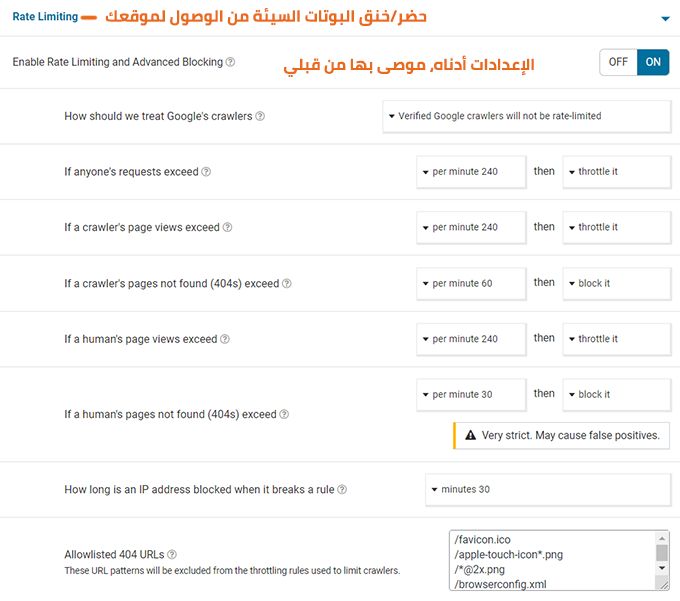
تكوين الحماية من القوة الغاشمة في Wordfence
- انتقل إلى Wordfence → Firewall → Brute Force Protection
- قم بتمكين تقييد محاولات تسجيل الدخول ومنع أسماء المستخدمين “الإدارية”
- قم بتكوين هذه الإعدادات لتأمين منطقة مسؤول WP بشكل أكبر
انظر إلى سجل البوتات المزعجة التي يتم حظرها – بمجرد تكوين اضافة Wordfence لحظر البوتات السيئة، يمكنك رؤية محاولات تسجيل دخول لجميع الروبوتات التي تم حظرها من موقعك، وأسماء مضيفيهم، وعدد مرات حظرهم.

5. حظر البوتات السيئة باستخدام قواعد جدار الحماية كلاود فلير
تتيح لك قواعد جدار الحماية في كلاود فلير حظر ما لا يزيد عن 5 أسماء مضيفين على الخطة المجانية.
قم بتسجيل الدخول إلى لوحة معلومات Cloudflare الخاصة بك وانتقل إلى Firewall → Firewall Rules → Create A Firewall Rule. انسخ أسم مضيف البوت السيئ (من Wordfence) وأضفها هنا في حقل “Value”. نظرًا لأنه يمكنك إنشاء 5 قواعد، فستكرر هذه الخطوة لأسوأ 5 روبوتات سيئة من Wordfence.
- Field = اسم المضيف (Hostname)
- Operator = يحتوي على (Contains)
- Value = اسم مضيف الروبوت السيئ الذي وجدته في Wordfence
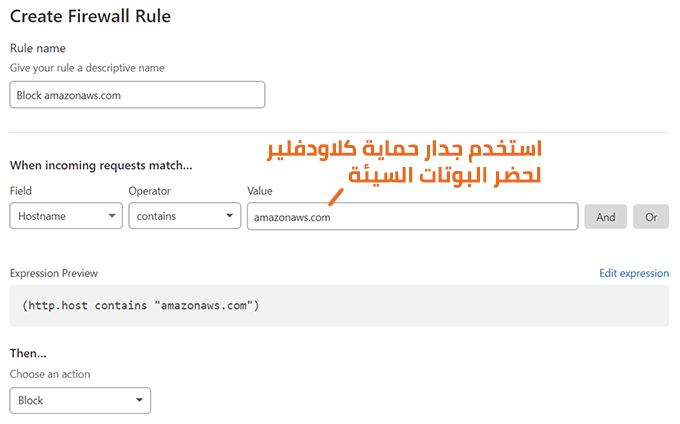
يمكنك رؤية برامج الروبوت التي تم حظرها بواسطة Cloudflare في علامة التبويب Overview:

6. تثبيت اضافة Blackhole For Bad Bots
يوقف المكون الإضافي Blackhole For Bad Bots البوتات السيئة عن طريق إضافة رابط مشغل مخفي إلى تذييل موقع الويب الخاص بك يخبر الروبوتات بعدم متابعته. إذا فعلوا ذلك، فسيتم حظرهم على الفور من موقع الويب الخاص بك. ستتبع أي روبوتات شرعية (مثل Googlebot) القاعدة الخاصة بك ولن يتم حظرها.
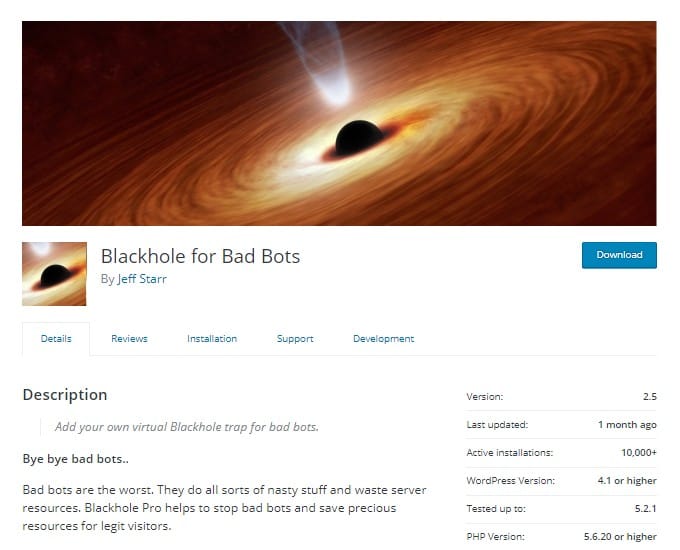
الخطوة 1: تثبيت اضافة Blackhole For Bad Bots.
الخطوة 2: في إعدادات الاضافة، انسخ قواعد robots.txt.
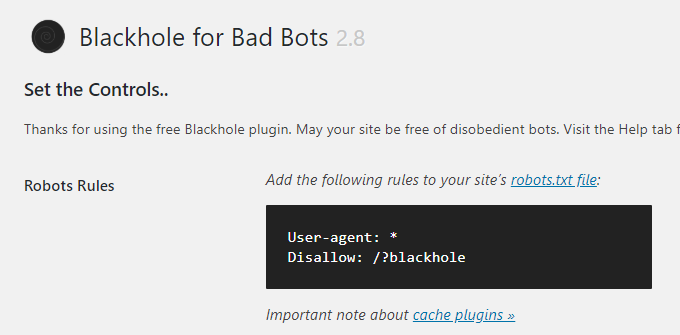
الخطوة 3: أضف قواعد الروبوتات إلى ملف robots.txt الخاص بك.
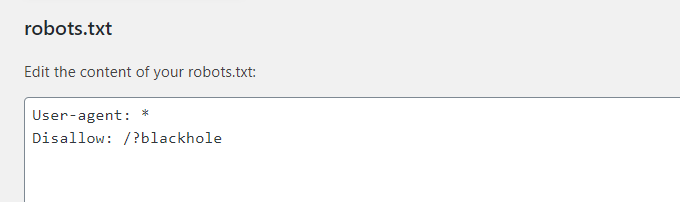
الخطوة 4: بمجرد إضافة القاعدة، انتقل إلى صفحتك الرئيسية واعرض شفرة المصدر. ابحث عن كلمة “blackhole” وسترى الرابط الذي تم إنشاؤه بواسطة المكون الإضافي. يجب أن تبدو مثل هذه:
<a rel="nofollow" style="display:none;" href="https://nakib4tech.com/?blackhole=1ce810ae57" title="Blackhole for Bad Bots">Do NOT
follow this link or you will be banned from the site!</a>الخطوة 5: في إعدادات “Bad Bots” الخاصة بالمكون الإضافي، يمكنك عرض جميع البوتات التي تم حظرها.
7. تمكين الحماية من البوتات على Cloudways
إذا كنت تستخدم Cloudways للاستضافة (أنا أستخدمه)، فإن لديهم أيضًا ميزة الحماية من البوتات.
هذا يراقب حركة المرور المشبوهة وزحف الروبوتات ويحظر عناوين IP والبوتات. تقدم Cloudways أيضًا ميزة حماية تسجيل الدخول CAPTCHA لحماية موقعك من أي عمليات تسجيل دخول غير مرغوب فيها.
8. استخدم Jeff Starr 7G Firewall
7G Firewall من Jeff Starr هو حل مجاني مفتوح المصدر لحظر برامج التتبع السيئة.
إنه يعمل على أي موقع ويب يعمل بنظام Apache، وليس فقط ووردبريس. يوفر حماية على مستوى الخادم ضد مجموعة من الروبوتات والهجمات السيئة عن طريق فحص جميع طلبات URI مقابل مجموعة من توجيهات Apache/.htaccess المصممة بعناية. يقوم بفحص الطلبات المقدمة إلى موقعك ثم يقارنها بالأنماط والتعبيرات العادية، ويمنع تلك التي تؤدي إلى حدوث تطابق عبر 403. ويهدف جدار الحماية 7G إلى عدم وجود نتائج إيجابية خاطئة ويتألف من أكثر من عقد من الخبرة.
لإستخدامه، قم بتنزيل الملف على موقع الويب الخاص بهم، ثم أضف الشفرة إلى ملف htaccess لموقعك.
9. اخفاء صفحة تسجيل الدخول الخاصة بـ ووردبريس
ستحاول بعض البوتات السيئة الوصول إلى صفحة wp-login الخاصة بك. حتى إذا فشلوا في الوصول، فسيظلون يحاولون ذلك عدة مرات وهو مضيعة لموارد الخادم. نظرًا لأن معظم روبوتات البريد العشوائي ليست معقدة، فإن نقل صفحة تسجيل الدخول يجب أن يساعد في منع البوتات من الوصول إليها.
الأساليب
- htaccess
- Perfmatters
- WPS Hide Login
- IThemes Security
- تحتوي بعض اضافات الأمان أيضًا على هذه الميزة
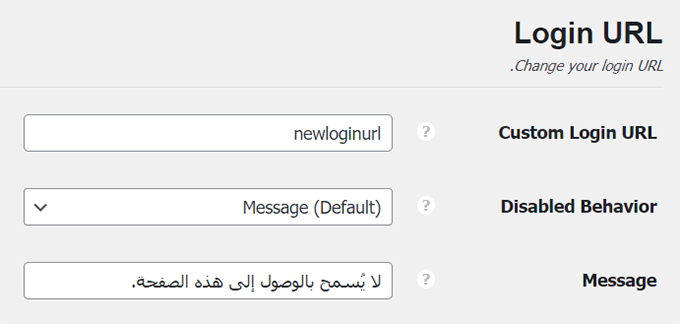
10. الحد من محاولات تسجيل الدخول
سيؤدي الحد من محاولات تسجيل الدخول إلى حظر المستخدمين والروبوتات مع عدد كبير جدًا من محاولات تسجيل الدخول الفاشلة على صفحة wp-login الخاصة بك. هذه مجرد طريقة أخرى تساعد في منع برامج البريد العشوائي من الوصول بشكل مفرط إلى موقعك.
الأساليب
- Limit Login Attempts Reloaded
- تحتوي بعض اضافات الأمان أيضًا على هذه الميزة
- Wordfence → Firewall → Brute Force Protection settings
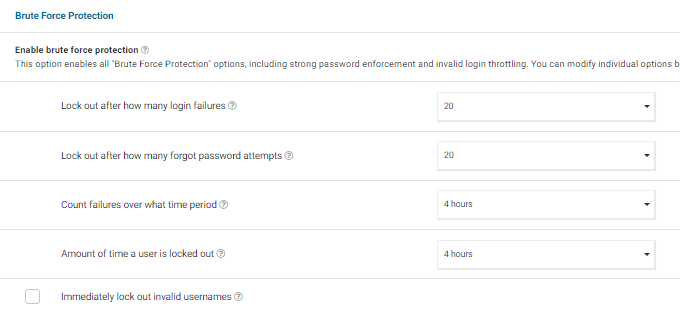
في أدناه فيديو تعليمي لكيفية حظر البوتات السيئة في ووردبريس.
لا تنسوا الإشتراك في قناتنا على يوتيوب لمزيد من شروحات ووردبريس.
أسئلة يتكرر طرحها
ما هي البوتات السيئة؟
البوتات السيئة هي أي روبوت يصل إلى موقع الويب الخاص بك دون أي فائدة، مما يؤدي إلى إهدار موارد الخادم وربما حتى تحريف بيانات Google Analytics.
كيف يمكنني التحقق مما إذا كانت البوتات السيئة تصيب موقعي؟
يوضح لك تقرير Live Traffic الخاص بـ Wordfence أن جميع البوتات تصل إلى موقع الويب الخاص بك في الوقت الفعلي. ابحث في Google عن أسماء المضيفين الخاصة بهم وابحث عما إذا كان الآخرون يبلغون عنهم على أنهم روبوت.
كيف يمكنني حظر البوتات السيئة في ووردبريس؟
أسهل طريقة لحظر البوتات السيئة في ووردبريس هي باستخدام جدار حماية كلاود فلير أو اضافة Blackhole For Bad Bots أو إعدادات الحظر والحد من المعدل في اضافة Wordfence.
ما هي اضافات ووردبريس التي تمنع البوتات السيئة؟
تعد Blackhole For Bad Bots والعديد من اضافات الأمان مثل Wordfence مكونات إضافية تمنع البوتات السيئة.
آمل أن يكون هذا الدليل مفيدًا وأن تتمكن من حظر تلك البوتات المزعجة! إذا كانت لديك أي أسئلة على الإطلاق، فاترك لي تعليقًا أدناه وسأعاود الاتصال بك في أقرب وقت ممكن.
انظر أيضًا: كيف حصلت على سرعة 100% في GTmetrix و PageSpeed Insights

حول أنمار النقيب
مدون & مطور، أُشارك كل ما تعلمته حول تحسين مواقع ووردبريس للسرعة، ودروس تحسين محركات البحث (SEO). إقرأ سيرتي الذاتية لتتعلم المزيد عني.


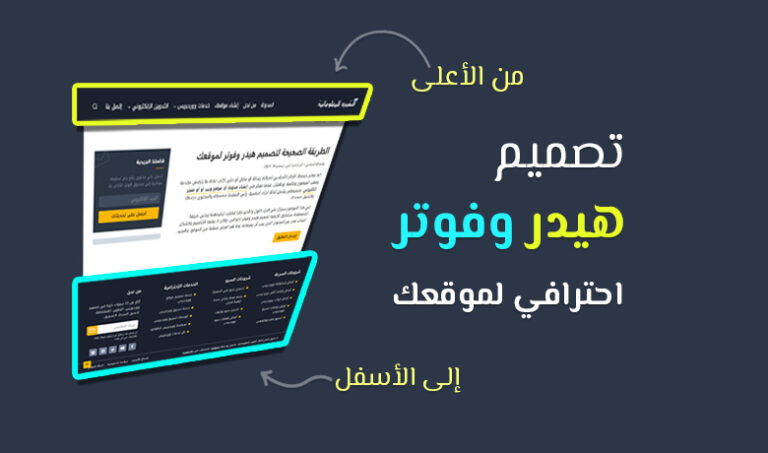


استخدم Wordfence فقط هل هو كافي للعلم النسخه المجانية